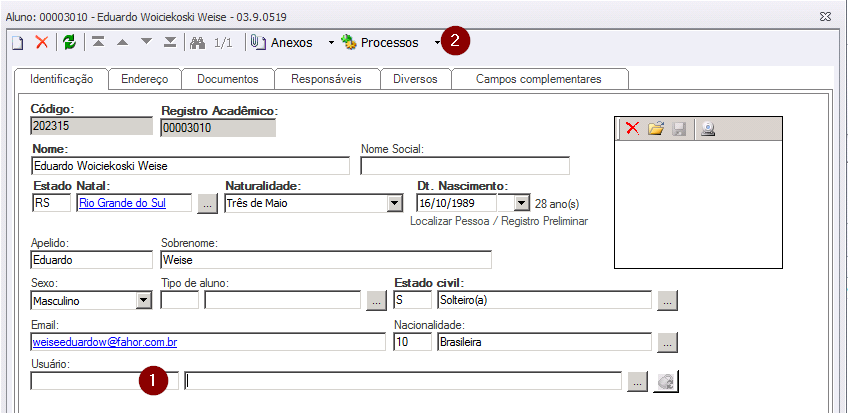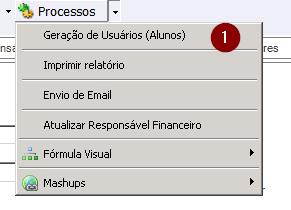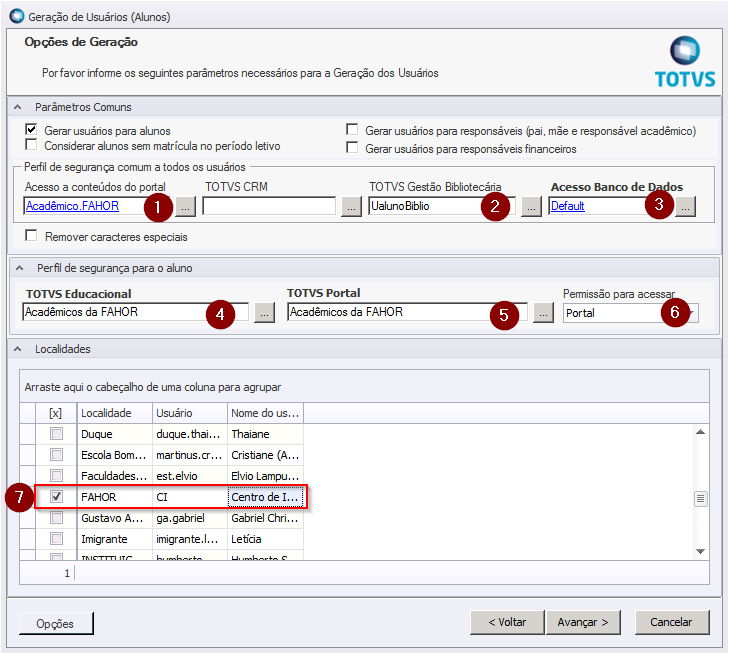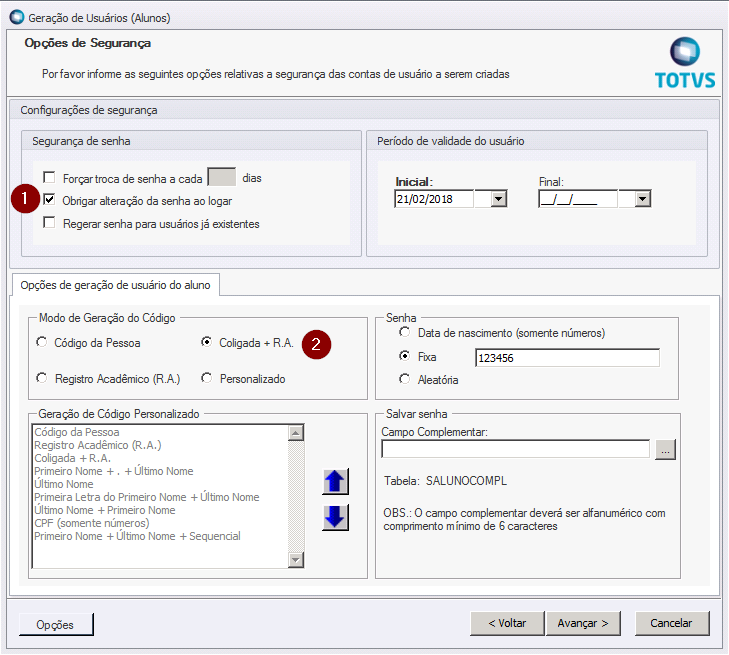Mudanças entre as edições de "Configurar Usuário de Acadêmico"
Ir para navegação
Ir para pesquisar
| Linha 1: | Linha 1: | ||
| + | '''ITCI065''' - Essas instruções de trabalho apresentam como configurar um usuário de acadêmico. | ||
# Acessar informações do aluno | # Acessar informações do aluno | ||
## Verificar campo de usuário, se estiver em branco, vá para o passo dois. Em casos de acadêmicos que anteriormente eram alunos no CFJL, deve-se primeiro apagar o campo e salvar a alteração. | ## Verificar campo de usuário, se estiver em branco, vá para o passo dois. Em casos de acadêmicos que anteriormente eram alunos no CFJL, deve-se primeiro apagar o campo e salvar a alteração. | ||
Edição das 15h25min de 15 de junho de 2018
ITCI065 - Essas instruções de trabalho apresentam como configurar um usuário de acadêmico.
- Acessar informações do aluno
- Verificar campo de usuário, se estiver em branco, vá para o passo dois. Em casos de acadêmicos que anteriormente eram alunos no CFJL, deve-se primeiro apagar o campo e salvar a alteração.
- Processos
- Escolha a primeira opção:
- Geração de Usuários (Alunos)
- Em Opções de Geração preencha os campos:
- Acesso a conteúdo do portal: Acadêmico.FAHOR
- TOTVS Gestão Bibliotecária: UalunoBiblio
- Acesso Banco de Dados: Default
- TOTVS Educacional: Acadêmicos da FAHOR
- TOTVS Portal: Acadêmicos da FAHOR
- Permissão para acessar: Portal
- Escolha a Localidade FAHOR com o Usuário CI
- Em Opções de Segurança marque:
- Obrigar alteração da senha ao logar
- Coligada + RA
- Por fim, avance e execute o operação.